Maison >Tutoriel logiciel >Logiciel >Comment utiliser Word pour créer une carte mentale - Comment utiliser Word pour créer une carte mentale
Comment utiliser Word pour créer une carte mentale - Comment utiliser Word pour créer une carte mentale
- 王林avant
- 2024-03-05 20:22:051636parcourir
L'éditeur PHP Zimo vous présentera comment utiliser Word pour créer une carte mentale. Bien que Word ne soit pas un logiciel de cartographie mentale professionnel, en utilisant intelligemment ses fonctions, vous pouvez également créer des cartes mentales simples. Cet article présentera en détail l'utilisation de Word pour insérer des formes, des lignes de connexion et d'autres fonctions pour vous aider à créer rapidement des cartes mentales claires et belles. Voyons comment utiliser Word pour créer facilement des cartes mentales !
Étape 1 : Ouvrez d’abord Word, cliquez sur Insérer dans la barre de menu (comme indiqué dans l’image).
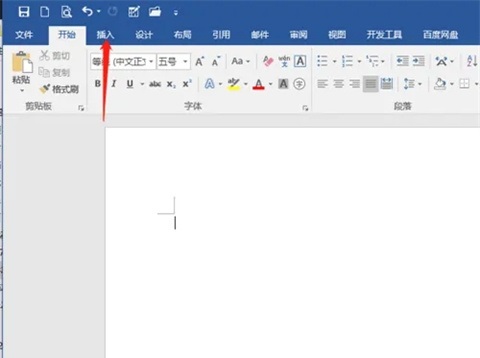
Étape 2 : Cliquez sur l'icône de forme (comme indiqué sur l'image).
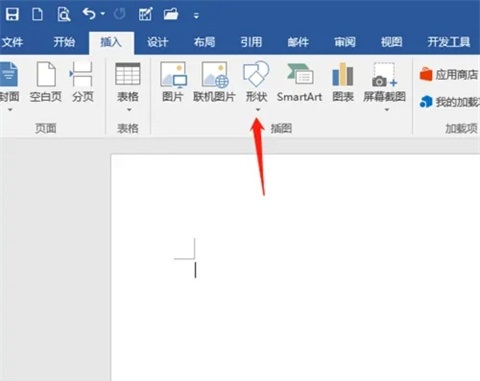
Étape 3 : Cliquez sur le rectangle arrondi (comme indiqué sur l'image).
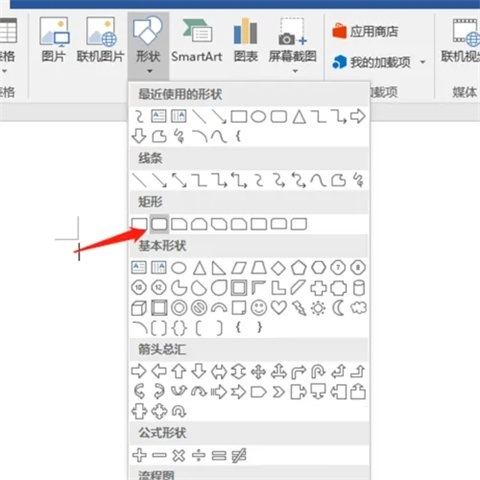
Étape 4 : Dessinez un rectangle arrondi approprié dans le document (comme indiqué sur l'image).
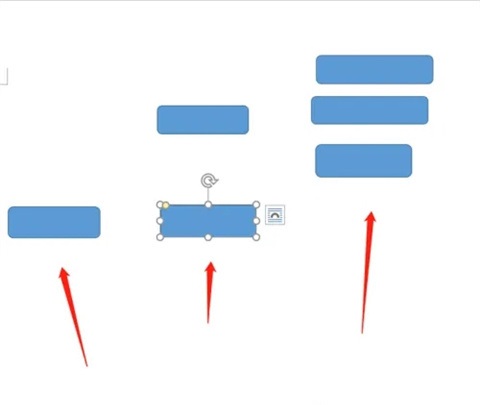
Étape 5 : Dans la forme, cliquez pour sélectionner l'icône du connecteur de courbe (comme indiqué sur l'image).
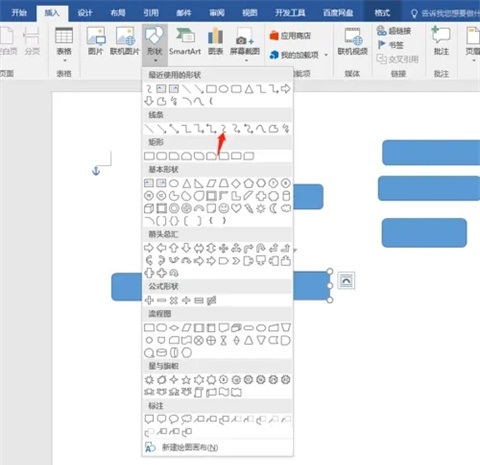
Étape 6 : Utilisez des connecteurs courbes pour connecter les rectangles arrondis (comme indiqué sur l'image).
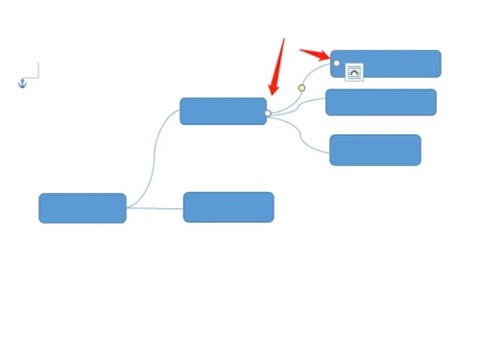
Étape 7 : Cliquez pour sélectionner le rectangle arrondi, saisissez le texte et une carte mentale sera dessinée (comme indiqué sur l'image).
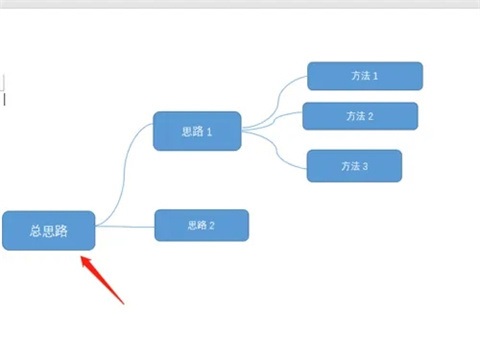
Ce qui précède est tout le contenu sur la façon d'utiliser Word pour créer des cartes mentales présenté par l'éditeur. J'espère que cela pourra vous être utile.
Ce qui précède est le contenu détaillé de. pour plus d'informations, suivez d'autres articles connexes sur le site Web de PHP en chinois!
Articles Liés
Voir plus- Comment définir un titre de premier niveau, un titre de deuxième niveau et un titre de troisième niveau dans Word
- Comment redimensionner uniformément les images de mots
- Comment convertir le format pdf au format word
- Comment utiliser jsmind pour implémenter la priorité des nœuds de carte mentale et la gestion de la progression dans un projet Vue ?

